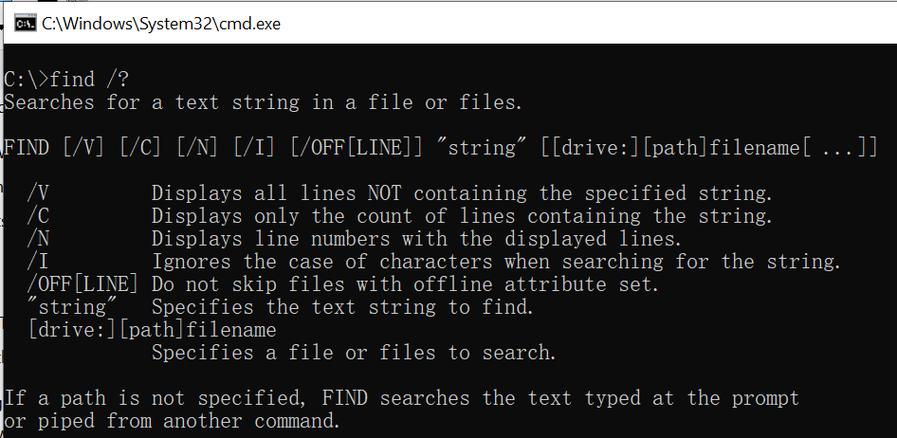批处理删除文件夹命令
批处理文件(.bat 文件)是 Windows 操作系统中的一种自动化工具,常用于执行一系列的命令操作。当需要删除文件夹或文件时,批处理文件可以帮助用户快速、高效地清理不必要的文件或文件夹。今天,我们将探讨如何使用批处理命令删除文件夹,并给出详细的步骤和注意事项。
一、批处理删除文件夹的基础命令删除文件夹的批处理命令其实很简单,核心命令是 rmdir 或者 rd。如果你想删除空文件夹,使用 rmdir 命令即可。下面是基本的命令格式:rmdir 文件夹路径
其中,文件夹路径 是你希望删除的文件夹位置。比如,删除 D 盘中的 test 文件夹:rmdir D:test
不过,如果文件夹中还有文件或子文件夹,这个命令就会失败。那么,如何在包含文件或子文件夹的情况下删除文件夹呢?
二、删除包含文件和子文件夹的文件夹要删除包含文件和子文件夹的文件夹,需要使用 rmdir 命令加上 /s 参数,命令格式如下:rmdir /s /q 文件夹路径
/s 表示删除文件夹以及其中的所有文件和子文件夹。/q 是“安静模式”,即不显示删除过程中的提示,直接删除。例如,要删除 D:test 文件夹及其所有内容:rmdir /s /q D:test
执行这个命令后,test 文件夹及其中的所有文件和子文件夹都会被彻底删除。
三、如何避免误删除文件夹?批处理命令删除文件夹是非常直接的操作,如果不小心,可能会误删除重要文件。所以在执行删除命令前,建议先确认一下文件夹的内容。可以使用以下命令来查看文件夹中的内容:dir 文件夹路径
这样,你可以在删除前确认文件夹中是否有重要数据,避免不必要的损失。
四、批处理删除文件夹命令的常见错误尽管批处理删除文件夹非常简单,但在使用过程中,用户常常会遇到一些错误。下面列出了几个常见问题及其解决方法。
4.1 无法删除文件夹,提示文件夹不为空如果文件夹中有文件或子文件夹,使用 rmdir 命令删除时会提示“文件夹不为空”。解决方法是,使用带有 /s 参数的命令,像我们上面介绍的那样:rmdir /s /q 文件夹路径
4.2 文件夹正在使用中,无法删除有时系统中的某些进程正在使用文件夹中的文件,这时删除命令会失败。你可以通过以下步骤解决:
关闭相关程序:确保没有程序正在使用该文件夹中的文件。重启电脑:如果无法确定是哪个进程占用了文件夹,尝试重启计算机。4.3 文件夹路径过长Windows 对文件夹路径长度有限制,如果路径太长,批处理命令可能无法成功删除文件夹。此时,可以尝试以下方法:
将文件夹移动到更短的路径。使用工具如 Long Path Tool 来处理长路径问题。五、批处理文件的高级技巧5.1 使用批处理删除多个文件夹如果你需要删除多个文件夹,可以通过编写循环语句来实现。例如,删除 D 盘中所有以 temp 开头的文件夹,可以使用以下命令:for /d %i in (D:temp*) do rmdir /s /q %i
这条命令会删除所有以 temp 开头的文件夹。
5.2 在批处理文件中加入确认步骤为了避免误删除,可以在批处理文件中加入确认步骤。比如,使用 pause 命令暂停批处理,等待用户确认:echo 确定要删除文件夹吗?(Y/N)set /p confirm=if /i “%confirm%”==”Y” rmdir /s /q 文件夹路径
这样,在执行删除命令前,系统会要求用户确认。
5.3 使用批处理清空文件夹有时你可能只想清空文件夹中的内容,而不是删除整个文件夹。可以使用 del 命令来删除文件夹中的所有文件:del /f /s /q 文件夹路径*
/f 强制删除只读文件。/s 删除子目录中的文件。/q 不显示删除确认信息。这个命令会删除文件夹中的所有文件,但保留文件夹本身。
六、总结批处理删除文件夹命令非常实用,特别是在处理大量文件时,能够节省大量时间。通过掌握 rmdir 和 del 命令,配合一些实用的参数,你可以轻松地删除不需要的文件夹和文件。在执行批处理操作时,记得小心使用,避免误删除重要数据。如果你是批处理新手,建议先在无关紧要的文件夹中进行测试,熟悉命令的使用。